So aktivieren Sie die Inline-Nachrichtenübersetzung in Microsoft Teams
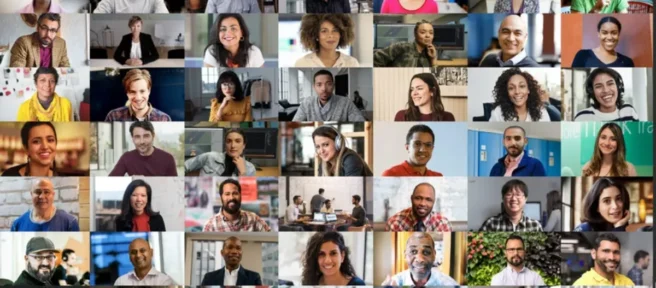
Mit der Inline-Nachrichtenübersetzungsfunktion von Microsoft Team können Benutzer Chatnachrichten übersetzen. Mit mehr als 60 unterstützten Sprachen ist es eine großartige Möglichkeit, Kollegen aus verschiedenen Ländern zu verstehen.
Was die Inline-Nachrichtenübersetzung kann und was nicht
Microsoft Team unterstützt mehr als 60 Sprachen. Einige der beliebtesten Sprachen sind Arabisch, Chinesisch (vereinfacht und traditionell), Englisch, Spanisch und Russisch, zusammen mit weniger verbreiteten Sprachen (z. B. Slowakisch und Walisisch). Eine Liste aller Sprachen finden Sie im Microsoft-Leitfaden zu dieser Funktion.
Leider kann die Inline-Nachrichtenübersetzungsfunktion von Microsoft Team nicht ganze Chat-Threads automatisch oder in Echtzeit übersetzen. Im Gegensatz zur Fähigkeit von Microsoft Edge, ganze Websites automatisch zu übersetzen, zwingt Sie Teams dazu, jede einzelne Nachricht einzeln zu übersetzen.
Außerdem muss die Standardsprache der Microsoft Team-App geändert werden, wodurch sich die Sprache aller Einstellungen und Navigationsmenüelemente ändert. Dies kann für Personen abschreckend sein, die die App lieber in ihrer Muttersprache verwenden möchten.
So verwenden Sie die Inline-Nachrichtenübersetzung von Microsoft Team
Um die Inline-Nachrichtenübersetzung von Microsoft Team zum ersten Mal zu verwenden, laden Sie Microsoft Teams herunter und installieren Sie es, indem Sie Microsoft Teams besuchen, und richten Sie dann ein Profil ein.
Nachdem Sie Microsoft Teams geöffnet und Ihr Profil eingerichtet haben, klicken Sie auf das Miniaturbild oben rechts in der oberen Navigationsleiste und dann auf „Konto verwalten“.
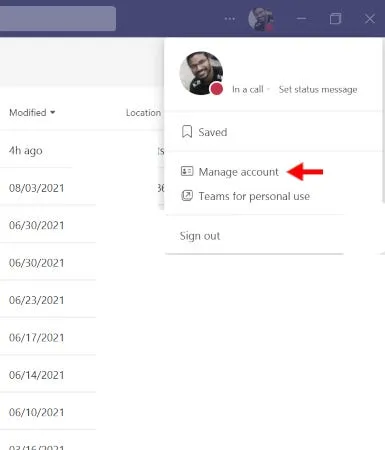
Klicken Sie auf die Registerkarte „Allgemein“ und scrollen Sie nach unten zum Abschnitt „Sprache“. Wählen Sie die gewünschte App-Sprache aus dem Dropdown-Menü aus und klicken Sie dann auf „Speichern und neu starten“.
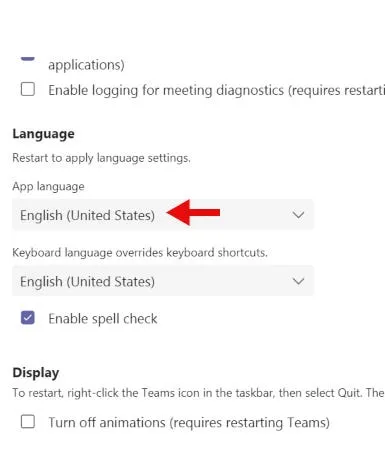
Von hier aus wird die App geschlossen und neu gestartet.
Gehen Sie als Nächstes zu einem beliebigen Chat-Thread, doppelklicken Sie auf die Nachricht, die Sie übersetzen möchten, klicken Sie dann auf das Dreipunkt-Symbol im oberen rechten Symbolmenü und klicken Sie auf „Übersetzen“. Dadurch wird eine sofortige Übersetzung basierend auf der Sprache erstellt, die Sie in den Einstellungen ausgewählt haben.
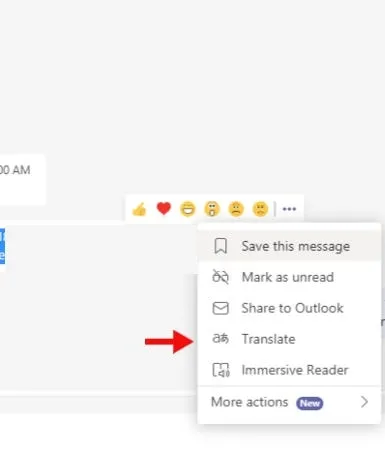
Um eine Übersetzung rückgängig zu machen, klicken Sie auf das Symbolmenü oben rechts in der Nachricht und dann auf „Ursprüngliche Nachricht anzeigen“.
Eine klobige Funktion, die sich am besten für leichte Gespräche eignet
Die Inline-Nachrichtenübersetzungsfunktion von Microsoft Team ist nicht die benutzerfreundlichste. Obwohl Teams genau übersetzen kann, könnten die oben genannten Einschränkungen zu Problemen führen, wenn Sie die App lieber in Ihrer Muttersprache verwenden oder Übersetzungen in Echtzeit wünschen.
Sehen Sie sich die Inline-Nachrichtenübersetzungsfunktion von Microsoft Team für kurze Messaging-Sitzungen an, die nicht viel manuelles Umschalten erfordern.



Schreibe einen Kommentar